win7怎么看显卡配置 win7如何看电脑显卡配置
很多小伙伴在购入电脑后,并不了解自己的显卡配置,以至于可能会被奸商给坑,为了让大家更好的对自己电脑显卡的型号了解,小编特意搜集了三种可以快速查看显卡配置的方法,均以win7系统为例,有需要的小伙伴可以来阅读具体的方法。

win7怎么看显卡配置?
方法一、
1.首先我们右键单击打开电脑中的“管理”;
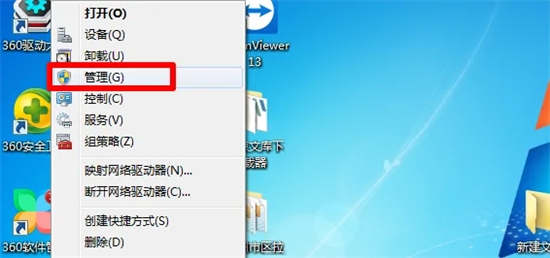
2.然后我们在弹出来的窗口中点击打开“设备管理器”;
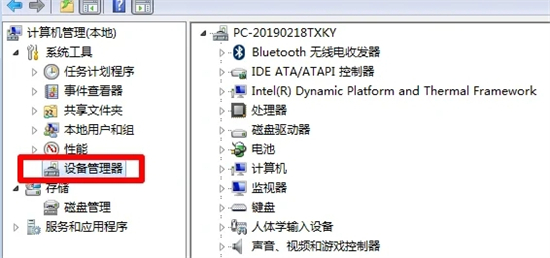
3.然后我们在弹出来的窗口中点击打开“显示适配器”即可。

方法二、
1.首先在电脑桌面右键鼠标点击屏幕分辨率;
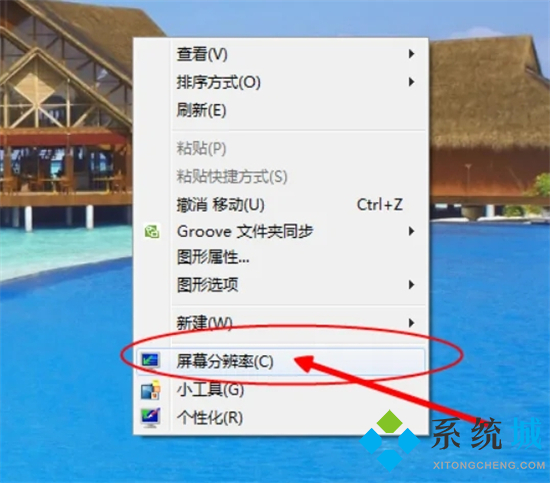
2.进入界面后点击高级设置;

3.在弹出的对话框里,选择顶部的“适配器”即可查看到电脑显卡配置的详细信息了。
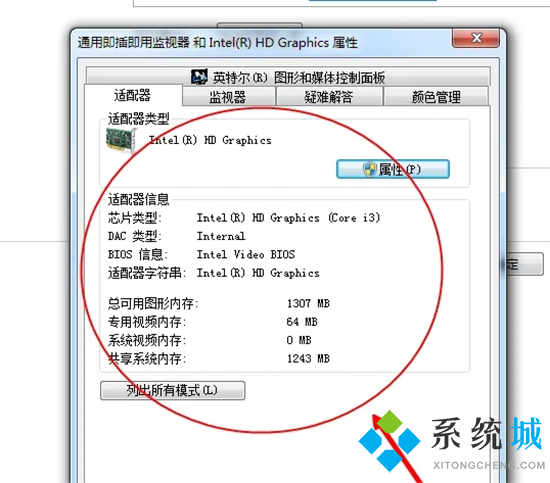
方法三、
1.我们也可以通过directx诊断工具查看。同样WIN+R打开运行窗口,输入dxdiag,回车;
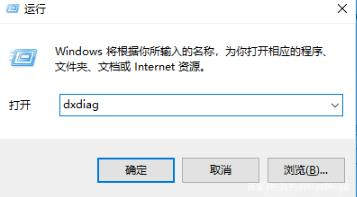
2.进入系统页面,配置信息就可以一目了然了;
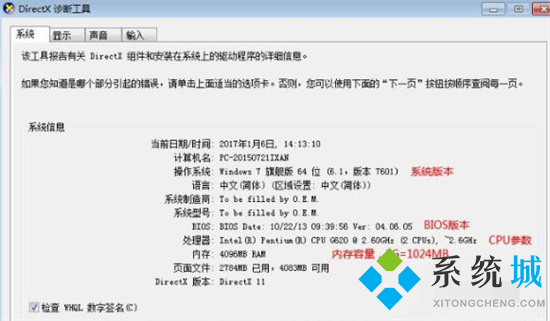
3.点击显示还可以看到显卡的详细信息,底部还可以显示出现的问题。
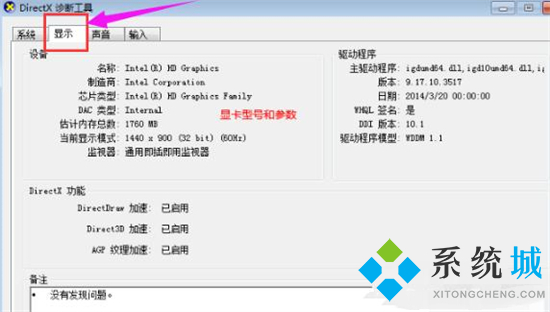
以上就是小编为大家带来的win7怎么看显卡配置的三种方法了,希望能帮助到大家。
我告诉你msdn版权声明:以上内容作者已申请原创保护,未经允许不得转载,侵权必究!授权事宜、对本内容有异议或投诉,敬请联系网站管理员,我们将尽快回复您,谢谢合作!











